如何使用 LibreOffice Writer 模板
使用 LibreOffice 模板快速开始在 Linux 上写作。
任何办公软件套件中的主要部件都是文字处理器。无论你的需求如何,从记笔记到写书,文字处理器都能完成工作。大多数 Linux 发行版都包含 LibreOffice 套件,我使用 LibreOffice Writer 作为我的文字处理器。
LibreOffice Writer 通过其工具栏、键盘快捷键和菜单提供了很大的灵活性。但是,如果你只是想轻松地开始一个文档,你可以使用其中一个预加载的模板。以下是如何使用 LibreOffice Writer 模板让你的工作更轻松。
开始一个新文档
LibreOffice Writer 从一个空白文档开始。大多数人就从这里开始写作,但这也是从模板创建新文档的地方。
首先,打开“文件”菜单,然后选择“新建”、“模板”。此选项会打开模板选择对话框:
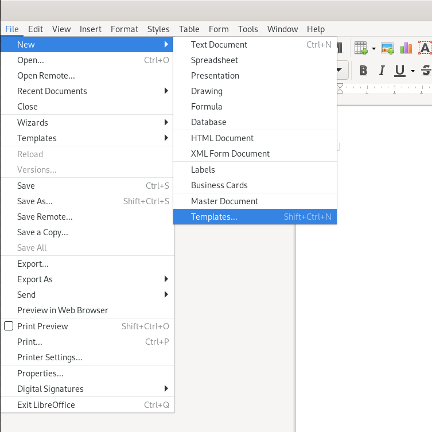
模板选择对话框显示系统上可用的不同模板。默认的 LibreOffice Writer 安装包括用于不同类型的商务信函、简历和其他文档的模板。你可以使用对话框顶部的过滤器选项浏览列表或缩小结果范围。
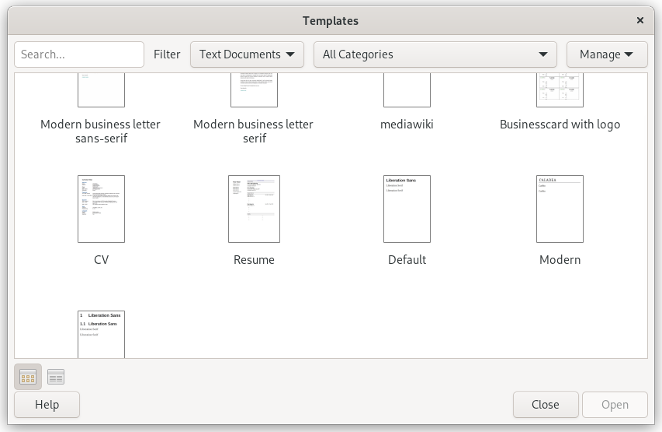
单击你想要的模板,然后单击“打开”以使用此模板开始一个新的 Writer 文档。一些模板包括样板文本或其他示例材料,你可以使用这些材料开始编写新文档。例如,现代商务信函由以下 “lorem ipsum” 示例文本组成:
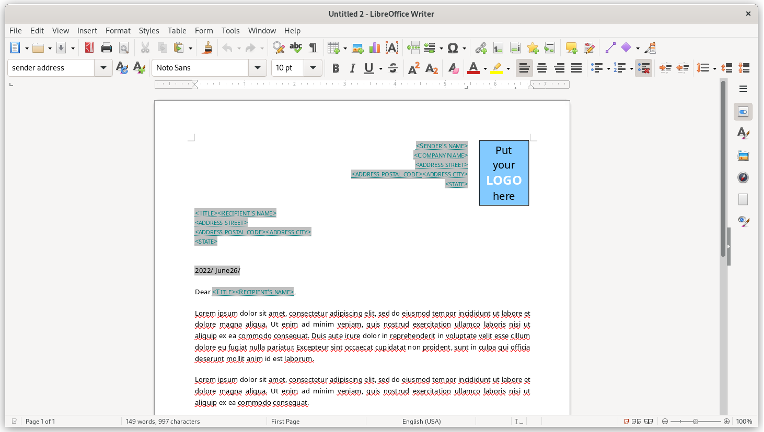
其他文档模板只是为你提供了一个具有一些漂亮的默认设置的空文档的起点。例如,现代文档模板对文本正文使用无衬线字体(例如 Linux 系统上的 Carlito):
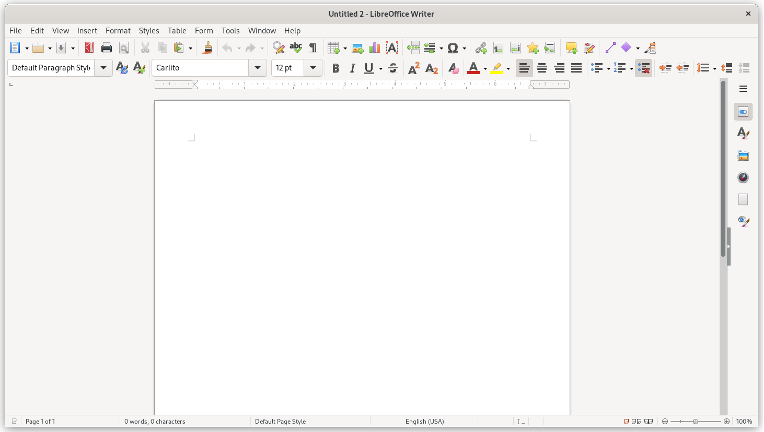
下载模板
如果你在内置选项中没有找到所需的模板,你可以从 LibreOffice 的网站下载合适的文档模板。进入 LibreOffice 扩展以开始使用 LibreOffice 扩展和模板库。
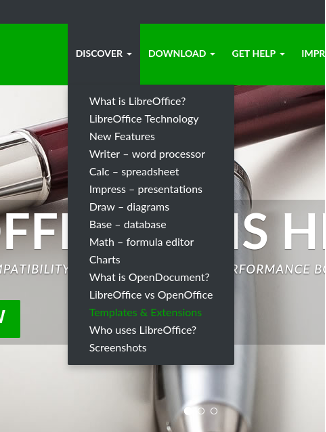
在框中输入搜索词以查找你需要的文档模板。例如,学生可能会搜索 “APA” 来查找为 APA 样式设置的文档模板,这是学术论文的常见样式。
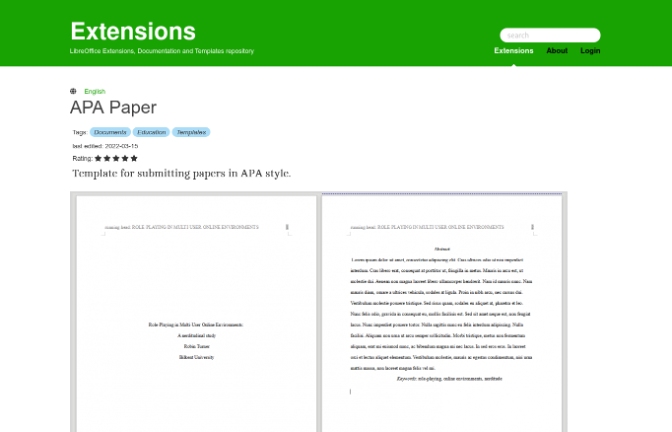
总结
如果你需要编写文档,请浏览 LibreOffice 模板以找到适合你的模板。使用模板意味着你可以花费更少的时间来设置文档以使其具有某种外观,并且可以更快地工作。在支持你的工作的 LibreOffice 扩展和模板库中查找其他文档模板。
(图片来源:Jim Hall,CC BY-SA 4.0)
via: https://opensource.com/article/22/7/libreoffice-writer-templates
